중 하나 구글 픽셀 4 4XL의 주요 특징은 90Hz 디스플레이입니다. 그러나 배터리 수명을 절약하려는 경우 높은 재생 빈도를 끌 수 있습니다. 휴대폰 화면을 60Hz로 유지하는 방법은 다음과 같습니다.
90Hz 디스플레이를 비활성화하는 방법
시작하려면 홈 화면을 아래로 두 번 스와이프하여 알림 창을 지나 빠른 타일 섹션으로 이동합니다. 톱니바퀴 아이콘을 탭하여 설정 메뉴를 엽니다.
또는 홈 화면에서 위로 스와이프하여 앱 서랍을 열 수 있습니다. 거기에서 “설정” 앱을 찾아 선택합니다.
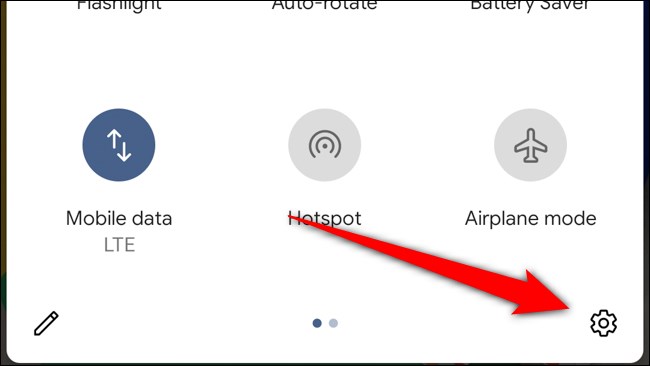
아래로 스크롤하여 “디스플레이” 옵션을 누릅니다.
![]()
“고급” 버튼을 선택하여 메뉴를 확장합니다.
![]()
“부드러운 디스플레이”옵션을 찾아서 누릅니다.
![]()
90Hz 디스플레이를 비활성화하려면 “부드러운 디스플레이” 옆에 있는 토글을 선택합니다. Pixel 4 및 Pixel 4 XL은 60Hz로 고정되므로 배터리 수명이 약간 더 향상됩니다.
![]()
90Hz 재생 빈도를 강제하는 방법
배터리 수명에 대해 걱정하지 않고 Google Pixel 4 및 Pixel 4 XL이 항상 90Hz에서 실행되기를 원한다면 더 보기 좋은 디스플레이를 강요합니다. 배터리가 더 빨리 소모되므로 권장하지 않습니다.
더 높은 새로 고침 빈도를 적용하는 옵션에 액세스하려면 먼저 개발자 옵션을 활성화해야 합니다. 이렇게 하려면 디스플레이를 아래로 두 번 스와이프하여 빠른 설정 타일에 액세스합니다. 톱니바퀴 아이콘을 탭하여 설정 메뉴를 엽니다. 또는 앱 서랍에서 “설정” 앱을 엽니다.

메뉴 하단으로 스크롤하여 “전화 정보” 옵션을 선택합니다.
![]()
페이지 하단에서 “빌드 번호” 항목을 찾아 빠르게 탭합니다. 몇 초 후 잠금 화면 암호(암호, PIN 등)를 사용하여 자신을 인증하라는 메시지가 표시됩니다.
![]()
이제 설정이 활성화되었으므로 뒤로 버튼을 누르고 “시스템” 옵션을 선택합니다.
![]()
아래로 스크롤하여 “고급”을 탭하여 전체 메뉴를 확장합니다.
![]()
“개발자 옵션” 버튼을 찾아 선택합니다.
![]()
검색 도구를 사용하여 “Force 90Hz Refresh Rate”를 찾거나 아래로 스크롤하여 “디버깅” 섹션 내의 옵션을 누릅니다.
![]()
기능을 끄려면 “Force 90Hz Refresh Rate” 옆에 있는 토글을 선택하십시오.
![]()
다시 말하지만, 90Hz 재생 빈도를 권장하지 않습니다. Google Pixel 4 및 Pixel 4 XL을 사용한 거의 모든 사람이 전화의 열악한 배터리 수명. 새로 고침 빈도를 높이면 장치가 평소보다 빨리 죽습니다.
